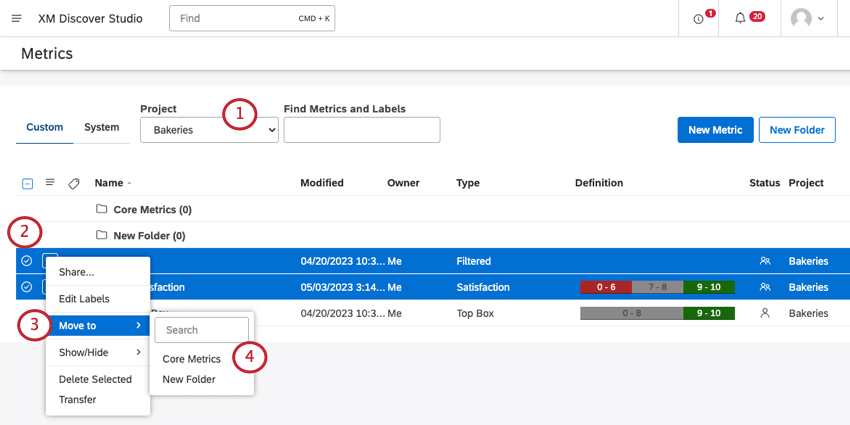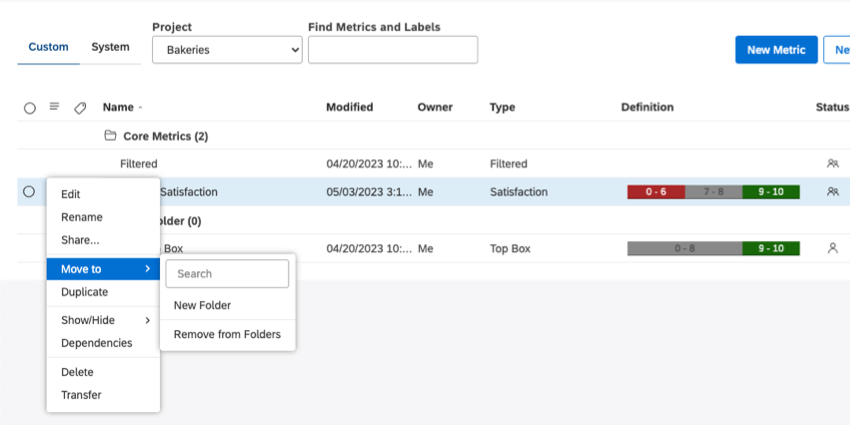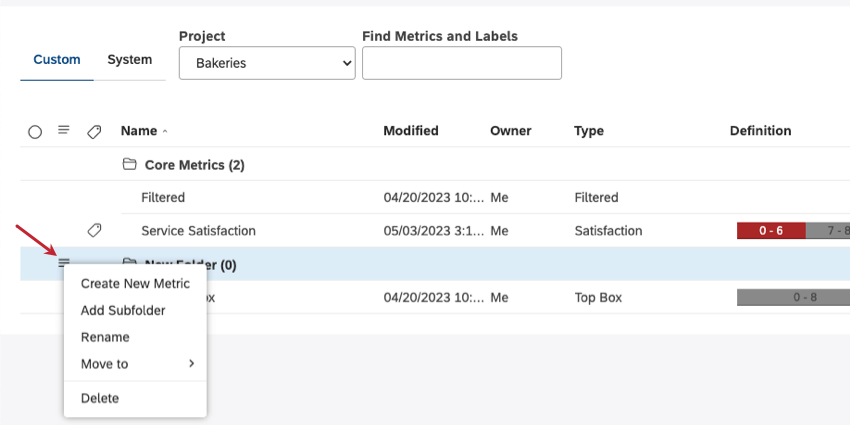メートルフォルダー(スタジオ)
メートルフォルダーについて
フォルダを作成して、メトリクスを整理することができます。
フォルダの作成
- Spacesメニューをクリックする。

- メトリックスを選択する。
- フォルダが帰属意識するプロジェクトを選択します(オプション)。
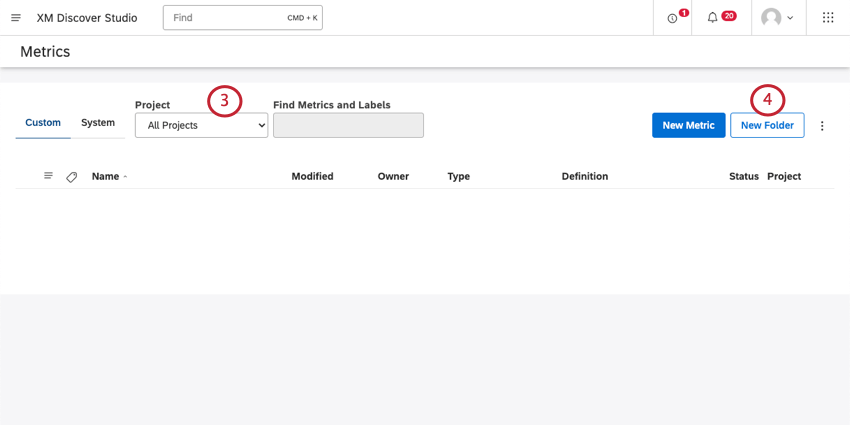 Qtip:フォルダーをすべてのプロジェクトで利用できるようにするには、「すべてのプロジェクト」を選択したままにします。そうしないと、特定のプロジェクトのメトリッ クが含まれるフォルダしか使用できなくなります。Qtip:アクセシビリティによっては、アカウントとコンテンツプロバイダーを選択する必要があります。
Qtip:フォルダーをすべてのプロジェクトで利用できるようにするには、「すべてのプロジェクト」を選択したままにします。そうしないと、特定のプロジェクトのメトリッ クが含まれるフォルダしか使用できなくなります。Qtip:アクセシビリティによっては、アカウントとコンテンツプロバイダーを選択する必要があります。 - 新規フォルダ」ボタンをクリックします。
- フォルダーに名前を付けます。
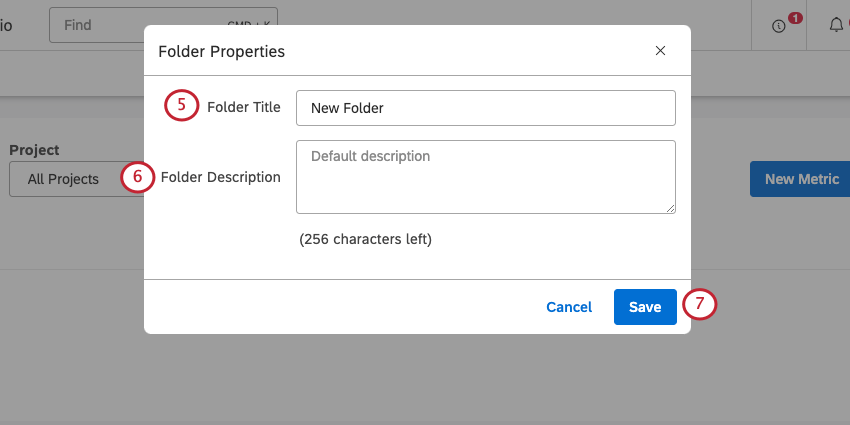 Qtip:各フォルダには固有の名前を付ける必要があります。
Qtip:各フォルダには固有の名前を付ける必要があります。 - フォルダの説明を追加します(オプション)。
- [保存]をクリックします。
メトリックをフォルダに移動する
フォルダを作成したら、メトリクスをそのフォルダに移動できます。
- フォルダが帰属意識するプロジェクトを選択します。
Qtip:アクセシビリティによっては、アカウントとコンテンツプロバイダーを選択する必要があります。
- 移動したい複数のメトリクスを選択します(オプション)。
- 移動したいメトリクスの次へドロップダウンをクリックし、移動先を選択します。
- フォルダを選択します。
フォルダを展開するには、それをクリックします。
各メトリックは一度に1つのフォルダにしか入れることができない。
フォルダからメトリックを削除する
メトリックのメニューをクリックし、移動先を選択し、フォルダから削除を選択します。
フォルダーのマネージャー
フォルダが作成されると、その次へアクションメニューを展開し、以下のアクションを実行することができます:
- 新しいメトリックを作成する:このフォルダ内に新しいメトリックを作成します。
- サブフォルダーの追加:このフォルダの中にフォルダを追加します。
- 名前の変更フォルダ名を変更します。
- 移動先フォルダを他のフォルダの中に移動するか、フォルダから削除します。
- 削除フォルダを削除します。
Qtip: フォルダーを削除しても 、その中にあったメトリクスは削除されず、フォルダーから削除されるだけです。